


在Win10系统中使用微信时,您会发现默认文件存储位置是固定的,可能并不是您习惯的位置。因此,您可能会想知道如何更改微信默认文件存储位置,以方便您更好地管理您的文件。不用担心!本文将为您讲解如何在Windows 10系统中更改微信默认文件存储位置的方法。
具体方法如下:
1、轻触微信界面左下角的“三”图标按钮,如下图所示
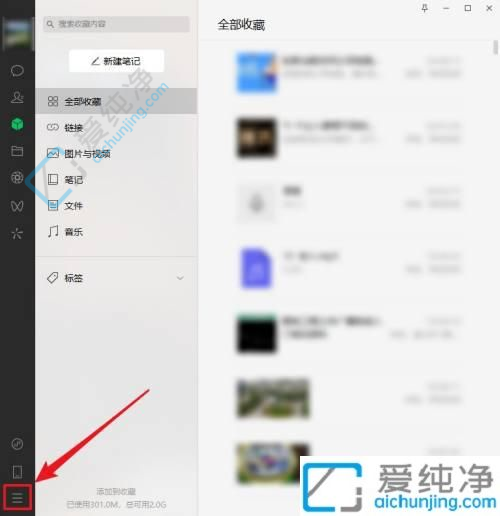
2、打开菜单后,选择“设置”选项,如下图所示
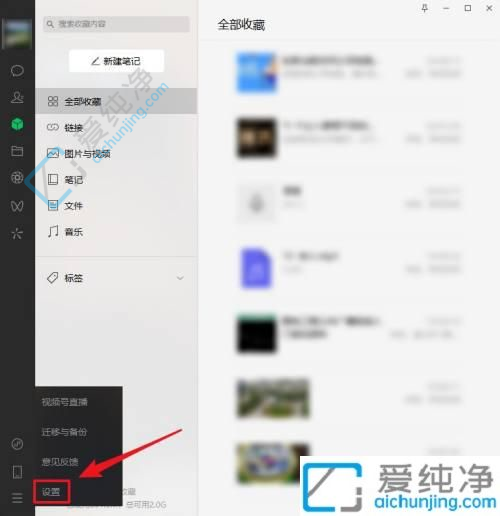
3、在“设置”窗口中,点击“文件管理”选项,如下图所示
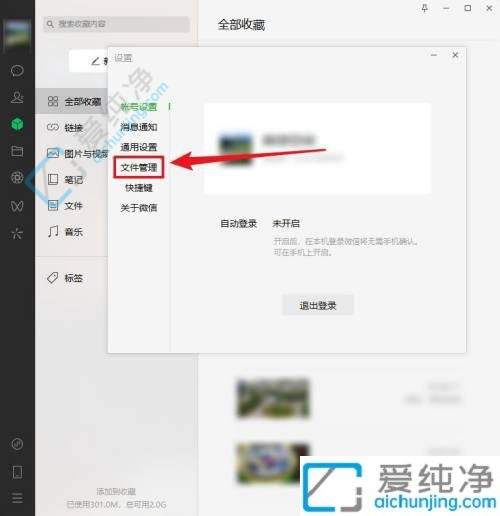
4、在“文件管理”页面,点击“更改”按钮即可,如下图所示
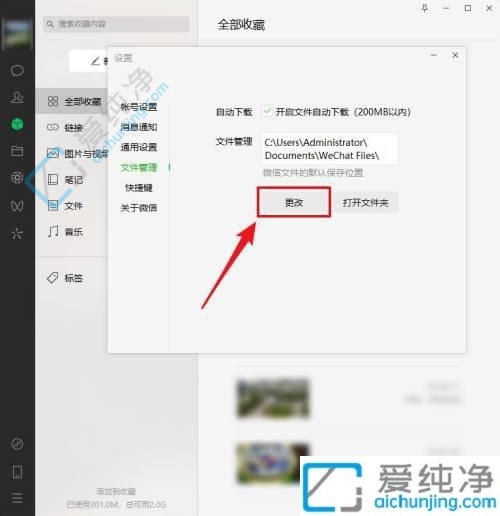
通过本文的指导,您已经了解到在Win10系统中如何更改微信默认文件存储位置的方法。更改默认目录可以使您更加方便地管理您的微信文件,并确保它们处于您所选择的位置。
| 留言与评论(共有 条评论) |